"Hoe open en repareer ik een Word 2013 bestand dat ik niet op de gebruikelijke manier kan laden? Ik krijg geen toegang tot de functie Microsoft Word 2013 Openen en repareren!".
Deze dagen heb ik veel vragen gelezen van Word 2013 gebruikers die hun documenten niet kunnen openen en repareren. Misschien weet je dit niet, maar MS Office biedt een ingebouwde functie Detecteren en repareren in Word 2013. Daarom laat ik je in deze post weten hoe je een Word 2013 bestand opent en repareert en maak ik je ook bekend met een betrouwbaar Microsoft Word 2013 reparatieprogramma.
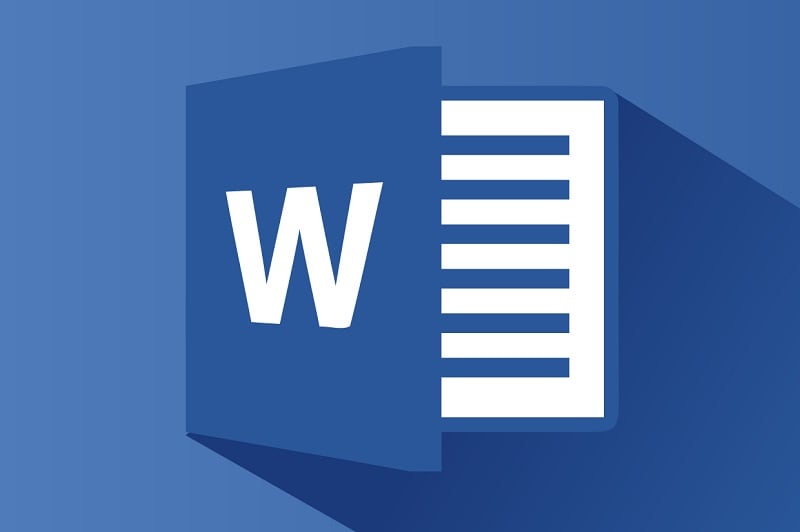
Deel 1: Wat zijn de meest voorkomende problemen in Word 2013?
Als je MS Word 2013 op je systeem gebruikt, kun je ook de volgende veelvoorkomende problemen tegenkomen:
-
MS Word 2013 kan het document niet laden of openen.
-
Er is een probleem bij het openen van het bestand door ontbrekende of corrupte onderdelen.
-
Het bestand is geopend in Word 2013, maar de inhoud is niet zichtbaar.
-
Soms kunnen de gegevens, zelfs na het laden van het Word 2013 document, gecodeerd zijn.
-
Word 2013 crasht of loopt vast na het laden van een DOC/DOCX bestand.
-
Er kunnen problemen zijn met Normal.dotm, het sjabloonbestand in Word.
-
Fouten met betrekking tot WINWORD.exe als het document niet compatibel is of Word niet goed is geïnstalleerd.
-
Word geeft foutmeldingen weer zoals "Er is een probleem tijdens het verzenden van de opdracht naar een programma".
-
MS Word 2013 kan geen sjabloon of invoegtoepassing van derden laden.
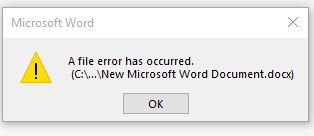
Deel 2: Wat zijn de oorzaken van deze veelvoorkomende Word 2013 problemen?
Voordat we leren hoe we een Word 2013 bestand kunnen openen en repareren, is het belangrijk om de belangrijkste oorzaken van deze problemen te kennen. Op deze manier kun je de oorzaken gemakkelijk opsporen en verhelpen.
-
De meeste toepassingsgerelateerde problemen doen zich voor als de MS Office suite of MS Word 2013 niet correct is geïnstalleerd.
-
De locatie of partitie waar Word 2013 is geïnstalleerd kan corrupt zijn.
-
Het Word 2013 document dat je probeert te openen kan ook beschadigd zijn.
-
Soortgelijke problemen kunnen zich voordoen als je de pc opnieuw hebt opgestart of hebt uitgeschakeld terwijl het Word-bestand nog geopend was.
-
Er kunnen zich ook problemen voordoen als je het formaat van het Word-document handmatig hebt gewijzigd of als je het van het ene formaat naar het andere hebt geconverteerd.
-
Soms kan een programma van derden of een Word plug-in ook ongewenste problemen veroorzaken.
-
De kans is groot dat MS Word of je systeem niet goed zijn opgestart.
-
Het Word 2013 document dat je probeert te openen kan gecodeerd zijn volgens een ander schema of kan beveiligd zijn met een wachtwoord.
Deel 3: Hoe Word 2013 bestanden openen en repareren op je PC/Mac?
Zoals je kunt zien, kunnen er allerlei problemen zijn met Word 2013 documenten. Het goede nieuws is dat je de ingebouwde functie van MS Word kunt gebruiken om een document te openen en repareren. Hierdoor zal MS Word het document scannen en proberen alle kleine problemen op te lossen. Je kunt ook leren hoe je een Word 2013 bestand op de volgende manier kunt openen en repareren.
Stap 1: Start MS Word 2013 en kies Document openen.
Om te beginnen start je Microsoft Word op je systeem en ga je naar Menu > Bestand > Openen. Van hieruit kun je gewoon kiezen om een Word-bestand van je pc te openen in de toepassing.
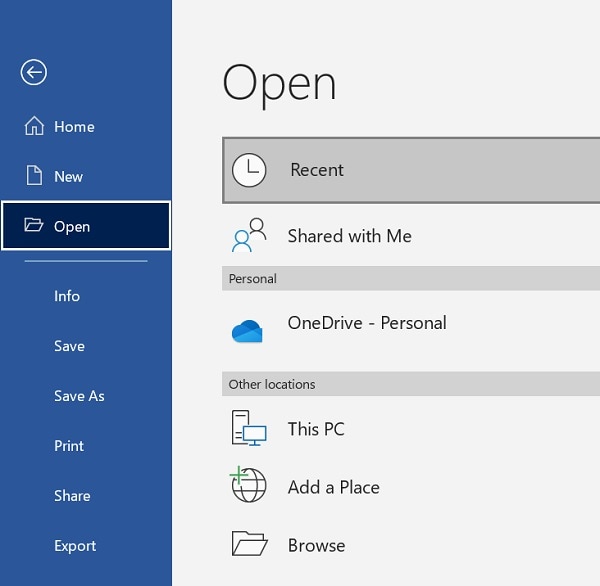
Stap 2: Open en herstel het Microsoft Word 2013 bestand
Als een browservenster wordt geladen, kun je gewoon naar de locatie op je systeem gaan waar het betreffende Word-bestand is opgeslagen. Nadat u het Word-document hebt geselecteerd, klikt u op het vervolgkeuzemenu naast de knop Openen. Selecteer hier de functie "Openen en repareren" en wacht tot MS Word 2013 je bestand detecteert en repareert.
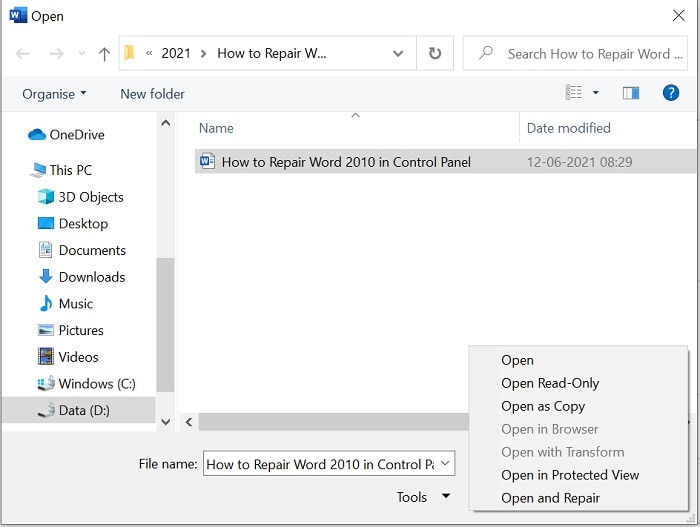
Deel 4: Hoe documenten repareren met een Microsoft Word 2013 reparatieprogramma?
Meestal herstelt de functie Microsoft Word 2013 Openen en repareren alleen kleine problemen met documenten. Als je bestanden ernstig beschadigd zijn, kun je overwegen om Wondershare Repairit. Een geavanceerd Microsoft Word 2013 reparatieprogramma, het kan je beschadigde en corrupte bestanden repareren in verschillende scenario's.
- Wondershare Repairit - File Repair is een geavanceerd hulpprogramma dat tekst, afbeeldingen, kop- en voetteksten, opmaak, commentaar en alle soorten gegevens voor Word documenten kan repareren.
-
Het ondersteunt alle soorten .DOCX-bestanden van toepassingen zoals MS Word 2007, 2010, 2013, 2016, 2019, enzovoort.
-
Omdat het een gebruiksvriendelijke tool is, kun je gewoon je Word-documenten laden, ze repareren en zelfs een voorbeeld bekijken op de eigen interface.
-
Het staat erom bekend dat het succesvolle resultaten oplevert in allerlei scenario's, zoals beschadigde bestanden, onleesbare documenten, ontbrekende fragmenten, enz.
Zo repareer je Microsoft Word 2013 documenten als een pro met Wondershare Repairit:
Stap 1: Start Wondershare Repairit en laad Corrupte Documenten
Ga naar de officiële website van Wondershare Repairit en installeer de toepassing eenvoudig op je Windows-pc. Wanneer je een Word 2013 document wilt detecteren en repareren, start je gewoon de tool.
Ga nu naar de optie Selecteren op de werkbalk om te beginnen. Je krijgt een speciaal pop-upvenster en klikt op de knop "Toevoegen". Je kunt navigeren naar de locatie waar je corrupte Word-bestanden zijn opgeslagen en ze in de toepassing laden.

Stap 2: Word bestanden selecteren en het herstelproces starten
Zodra je de corrupte Word-documenten hebt geladen, kun je hun details bekijken in de applicatie. Je kunt nu de bestanden van je keuze selecteren en op de knop "Repareren" klikken om het reparatieproces te starten.

Stap 3: Bekijk een voorbeeld van gerepareerde Word bestanden en sla ze op
Als het reparatieproces voor het Word-document is gestart, kun je gewoon even wachten tot het proces is voltooid. Probeer de Wondershare Repairit toepassing tussendoor niet te sluiten om betere resultaten te krijgen.

Tot slot zal de applicatie de gerepareerde Word-documenten weergeven en je zelfs een voorbeeld laten zien. Je kunt nu op de knop Opslaan klikken in de werkbalk om je Word 2013 bestanden uit te pakken en op te slaan op je systeem.

Ik weet zeker dat je na het lezen van dit bericht gemakkelijk toegang hebt tot de functie Microsoft Word 2013 Openen en repareren. Naast een tutorial over het openen en repareren van een Word 2013 bestand, heb ik ook een aantal veel voorkomende problemen met Word 2013 en hoe deze op te lossen.
Daarnaast, als je bestanden ernstig beschadigd zijn, kun je een Microsoft Word 2013 reparatietool zoals Wondershare Repairit proberen. Het is een gebruiksvriendelijk reparatieprogramma dat allerlei problemen met Word-documenten op één plaats kan oplossen.
